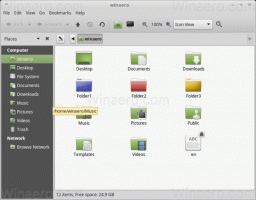Tip: Rychle změňte velikost ikon na ploše nebo ve složce ve Windows 10
Ve Windows 10, výchozí aplikaci pro správu souborů, má Průzkumník souborů schopnost zobrazovat vaše soubory a složky v několika různých velikostech a zobrazeních. Tyto velikosti zahrnují Extra velké ikony, Velké ikony, Střední ikony, Seznam, Podrobnosti, Dlaždice a Zobrazení obsahu. Chcete-li přepínat mezi zobrazeními, můžete použít klávesové zkratky, nebo příslušný příkaz pásu karet. V tomto článku se podíváme na další metodu, která je velmi efektní a rychlá.
reklama
Zde jsou podrobné pokyny:
- Otevřete libovolnou složku, např. Tento počítač.
- Stiskněte a podržte CTRL na klávesnici a začněte rolovat kolečkem myši.
S každým posouváním změní Průzkumník režim zobrazení, pokud budete držet stisknutou klávesu Ctrl. 

Na Ploše je standardně možné přepínat pouze mezi velkými, malými a středními ikonami pomocí kontextové nabídky (pravým tlačítkem myši) -> podnabídka Zobrazit.

Pomocí tohoto triku však můžete nastavit libovolnou požadovanou velikost ikony!
- Minimalizujte všechna otevřená Windows. Můžete to udělat pomocí Klávesové zkratky Win + D. Stiskněte tyto klávesy na klávesnici k sobě a nezapomeňte zkontrolovat konečný seznam všech klávesových zkratek Windows s klávesami Win.
- Jakmile se zobrazí plocha, stiskněte a podržte CTRL na klávesnici a začněte rolovat kolečkem myši.
Při posouvání nahoru se stisknutou klávesou Ctrl se velikost ikon zvětší a při posouvání dolů se bude jejich velikost zmenšovat.
Voila, můžete dokonce získat extra velké ikony na ploše.

Výchozí ikony na ploše můžete povolit, jak je uvedeno v článku "Jak zajistit, aby Windows 10 zobrazoval známé ikony na ploše".
Bonusový tip: Pokud místo myši chcete ke změně velikosti ikon v Průzkumníku nebo na ploše používat pouze klávesnici, můžete použít další metodu: Jak přiřadit klávesové zkratky pro přiblížení podobné prohlížeči pro změnu velikosti ikon na ploše a v okně Průzkumníka.
A je to.